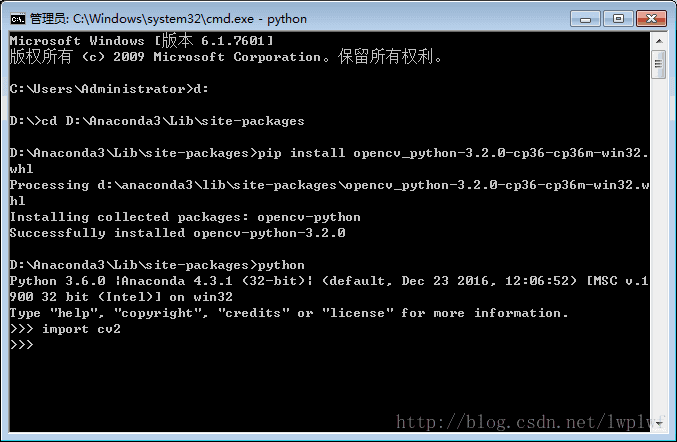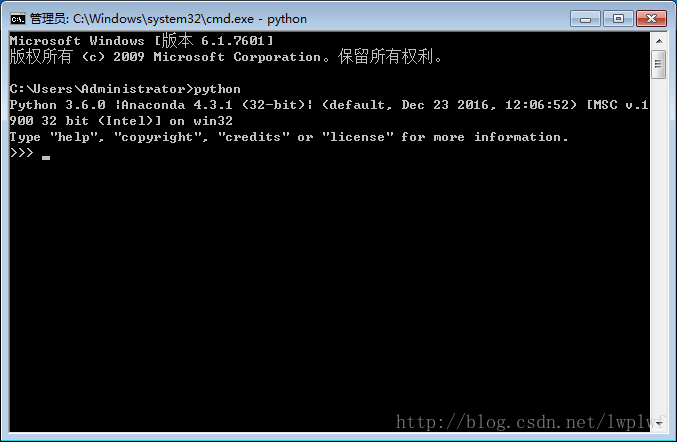Windows+Python3.6.0(Anaconda3)+OpenCV3.2.0安裝配置
阿新 • • 發佈:2019-02-08
,推薦使用Anaconda,下載地址
2. 雙擊Anaconda3-4.3.1-Windows-x64.exe一路安裝到底,中途根據自己需求改安裝位置。
3.檢查Anaconda的安裝路徑是否新增到PATH變數中,正常情況安裝時會自己新增好,可以按下面步驟新增。
單擊“開始”選單,開啟“控制面板”,選擇“系統”,點選“高階系統設定”,點選“環境變數”,在“系統變數”中找到“Path”那一條點“編輯”,新增Anaconda的安裝路徑,最後確定- 1
- 1
4.驗證python是否已經被正確安裝,按Win+R 輸入cmd進入命令提示符視窗,輸入“python”回車,出現python版本資訊,說明已經正確安裝並可以使用了。
5.安裝IDE,一個好用的IDE能讓碼程式碼的幸福感提升多倍,這裡我又來安利PyCharm這個超好用的IDE了,意思就是以後寫Python程式就是在這個整合開發環境裡面寫了。PyCharm下載地址,同樣很好安裝,一路點下去就行。
下載地址
本次配置,因為python裝的是3.6.0版本,所以對應著選擇,就安裝opencv_python‑3.2.0‑cp36‑cp36m‑amd64.whl這個了。下載好之後把檔案複製到Anaconda3\Lib\site-packages資料夾下 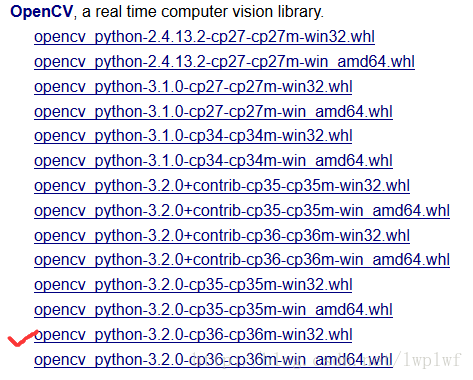
- 按Win+R 輸入cmd開啟命令提示符視窗,進入到Anaconda3\Lib\site-packages資料夾下
- 執行命令pip install opencv_python‑3.2.0‑cp36‑cp36m‑amd64.whl
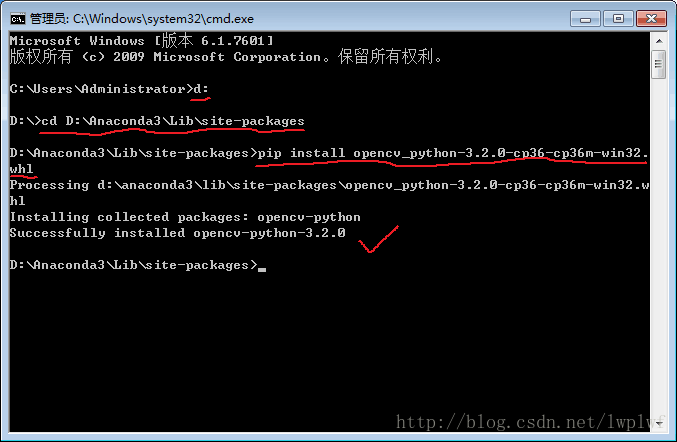
- 測試一下,輸
python進入python,輸入import
cv2回車,不報錯就說明安裝配置成功了